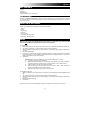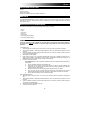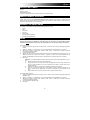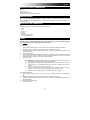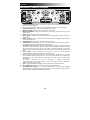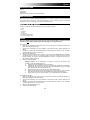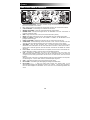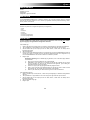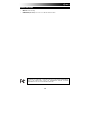ION Audio iDJ 2 GO Spezifikation
- Kategorie
- Audiomischer
- Typ
- Spezifikation

iDJ2GO
QUICKSTART GUIDE
ENGLISH ( 3 – 4 )
GUÍA DE INICIO RÁPIDO
ESPAÑOL ( 5 – 6 )
GUIDE D’UTILISATION SIMPLIFIÉ
FRANÇAIS ( 7 – 8 )
GUIDA RAPIDA
ITALIANO ( 9 – 10 )
KURZANLEITUNG
DEUTSCH ( 11 – 12 )
SNELSTARTGIDS
NEDERLANDS ( 13 – 14 )
Seite laden ...
Seite laden ...
Seite laden ...
Seite laden ...
Seite laden ...
Seite laden ...
Seite laden ...
Seite laden ...
Seite laden ...

11
KURZANLEITUNG
iDJ2GO
iPad-Ständer
Kurzanleitung
Broschüre mit den Sicherheits- und Garantierichtlinien
REGISTRIERUNG
Bitte besuchen Sie die Webseite http://www.ionaudio.com, um Ihr iDJ2GO zu registrieren. Durch die Registration
Ihres Produkts können wir Sie über neue Produktentwicklungen auf dem Laufenden halten und bei etwaigen
Problemen durch unseren erstklassigen technischen Kundendienst betreuen.
KOMPATIBLE iOS-GERÄTE
iDJ2GO ist mit folgenden iOS-Geräten kompatibel (nicht im Lieferumfang enthalten):
• iPad 2
• iPad
• iPhone 4S
• iPhone 4
• iPhone 3GS
• iPod touch (4th generation)
• iPod touch (3rd generation)
SETUP
Bevor Sie iDJ2GO mit Ihrem iPad, iPhone oder iPod touch verwenden können, müssen Sie zuerst
entweder die gratis
iDJ2GO App oder Algoriddims djay App aus dem App Store laden.
Für iDJ2GO App:
1. Öffnen Sie den App Store auf Ihrem iPad, iPhone, or iPod touch (nicht im Lieferumfang enthalten) und
laden Sie die iDJ2GO App herunter
2. Tippen Sie auf “Installieren” oder “App installieren”. Sie müssen die App zu diesem Zeitpunkt nicht
starten.
3. Schließen Sie iDJ2GO mit dem festverdrahteten 30-poligen Kabel des iDJ2GO an den 30-poligen
Anschluss des iPad, iPhone, or iPod touch an.
4. Starten Sie die iDJ2GO App.
5. Drücken Sie Load A auf dem iDJ2GO Controller, um durch Ihre iTunes-Musikbibliothek zu navigieren
und wählen Sie den Song aus, der auf Deck A geladen werden soll. Drücken Sie Load B auf dem
iDJ2GO Controller, um durch Ihre iTunes-Musikbibliothek zu navigieren und wählen Sie den Song aus,
der auf Deck B geladen werden soll.
6. Beginnen Sie mit dem Mixing!
Wichtiger Hinweis: Um die iDJ2GO-App zu verwenden, müssen Sie alle anderen Apps
schließen. Gehen Sie folgendermaßen vor:
1) Navigieren Sie zum Hauptbildschirm Ihres iOS-Geräts.
2) Doppelklicken Sie auf die Home-Taste. Am unteren Rand des Bildschirms wird ein Balken
angezeigt, der ein Symbol für jede App zeigt, die derzeit ausgeführt wird. (Wenn der Balken
keine Symbole zeigt, fahren Sie mit Schritt 5 fort.)
3) Halten Sie Ihren Finger auf ein App-Symbol, bis es zu wackeln beginnt.
4) Drücken Sie auf den roten Kreis in der linken oberen Ecke der App, um sie zu schließen.
Wenn alle Apps beendet wurden, sollte der Balken keine weiteren Symbole zeigen.
5) Drücken Sie nun einmal auf die Home-Taste, um zum Hauptbildschirm zurückzukehren.
Für Algoriddim’s djay app:
1. Öffnen Sie den App Store auf Ihrem iPad, iPhone, or iPod touch (nicht im Lieferumfang enthalten) und
laden Sie die Algoriddim’s djay App herunter.
2. Tippen Sie auf “Installieren” oder “App installieren”. Sie müssen die App zu diesem Zeitpunkt nicht
starten.
3. Schließen Sie iDJ2GO mit dem festverdrahteten 30-poligen Kabel des iDJ2GO an den 30-poligen
Anschluss des iPad, iPhone, or iPod touch an.
4. Starten Sie die Algoriddim’s djay App.
5. Beginnen Sie mit dem Mixing!

12
FUNKTIONSELEMENTE OBERSEITE
1. 30-PIN DOCK-ANSCHLUSS – Der 30-Pin Anschluss versorgt das iDJ2GO über das angeschlossene
iPad, iPhone oder iPod touch mit Strom.
2. PFL – Sendet Pre-Fader, Pre-Eqalizer des entsprechenden Kanals an den Cue-Kanal zum Abhören.
3. CUE-LAUTSTÄRKE – Zur Einstellung der Lautstärke des Cue-Kanals.
4. MASTER-LAUTSTÄRKE – Steuert die Ausgangslautstärke des Program Mixes.
5. BROWSE KNOB – Mit diesem Drehregler können die Musikdateien und deren Verzeichnisse im
Programm durchlaufen werden.
6. BACK – Bringt Sie dieser Taster zurück auf die nächst höhere Ebene (Ordner).
7. ENTER – Wird diese Taste gedrückt, wird ein Titel ausgewählt und in das jeweilige Deck geladen.
8. LADEN A / LADEN B – Drücken Sie die Taste LADEN A / LADEN B, um das Musikmenü für die
jeweiligen Decks anzuzeigen.
9. KANAL-LAUTSTÄRKE – Bestimmt den Audiopegel, der zum Program Mix gesendet wird.
10. CROSSFADER – Audioüberblendung zwischen den Decks A und B. Wird der Crossfader nach links
geschoben, wird Deck A abgespielt. Bewegt man den Crossfader nach rechts, hört man Deck B.
11. JOG WHEEL – Dass der Track “gescratcht“ wird – ein ähnlicher Effekt wie beim Bewegen des
Plattentellers eines Plattenspielers. Um den Pitch Bend Modus zu aktivieren, halten Sie den LOAD A /
LOAD B Taster 2 Sekunden gedrückt; wenn das Deck läuft, verändert das JOG WHEEL die Tonhöhe
des Tracks.
12. PLAY / PAUSE – Start oder Wiederaufnahme des Abspielens, falls das Deck im Pausenbetrieb war.
Hält die Wiedergabe vorläufig an, falls sich das Deck im Abspielbetrieb befindet.
13. CUE – Unterbricht die Wiedergabe und kehrt an den ursprünglichen Cue Punkt zurück. Die
Wiedergabe startet zeitweilig von diesem Punkt, wenn Sie die Taste gedrückt halten. Der Track spielt
so lange, wie Sie die Taste gedrückt halten und kehrt an den Cue Punkt zurück, wenn Sie die Taste
loslassen.
Werden die Tasten CUE und PLAY / PAUSE gleichzeitig gedrückt, wird das Abspielen vom temporären
Cue-Punkt begonnen. Läßt man beide Tasten los, wird das Abspielen forgesetzt.
14. SYNC – Automatische Angleichung des Tempos zwischen beiden Decks.
15. PITCH FADER – Zur Einstellung der Wiedergabegeschwindigkeit des Musikstücks.
16. PITCH BEND ( + / – ) - Einen der beiden Tasten drücken oder gedrückt halten, um die
Wiedergabegeschwindigkeit des Musikstücks zeitweise zu verändern. Wird die Taste losgelassen,
kehrt die Geschwindigkeit des Musikstücks zu dem durch den PITCH FADER eingestellten Wert
zurück.
1
2
14
15
16 16
4
14
3
5
67
88
99
10
11
12 12
13
13
13
11
15
2
Seite laden ...
Seite laden ...
Seite laden ...
Seite laden ...
-
 1
1
-
 2
2
-
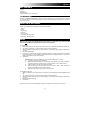 3
3
-
 4
4
-
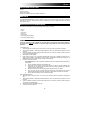 5
5
-
 6
6
-
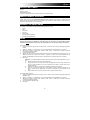 7
7
-
 8
8
-
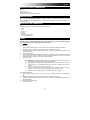 9
9
-
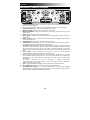 10
10
-
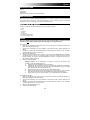 11
11
-
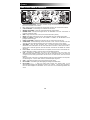 12
12
-
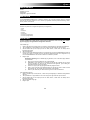 13
13
-
 14
14
-
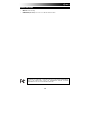 15
15
-
 16
16
ION Audio iDJ 2 GO Spezifikation
- Kategorie
- Audiomischer
- Typ
- Spezifikation
in anderen Sprachen
- English: ION Audio iDJ 2 GO Specification
- français: ION Audio iDJ 2 GO spécification
- español: ION Audio iDJ 2 GO Especificación
- italiano: ION Audio iDJ 2 GO specificazione
- Nederlands: ION Audio iDJ 2 GO Specificatie
Verwandte Papiere
Sonstige Unterlagen
-
Reloop beatpad Schnellstartanleitung
-
Numark iDJ Pro Bedienungsanleitung
-
iON IPA30 Benutzerhandbuch
-
Reloop Mixtour DJ Controller Schnellstartanleitung
-
Philips M1X-DJ sound system DS8900 Benutzerhandbuch
-
Philips DS8900/10 Schnellstartanleitung
-
Reloop MIXON4 Benutzerhandbuch
-
Reloop Beatpad 2 Schnellstartanleitung